Waarom ‘Gedefinieerde namen’ gebruiken in formules in Excel?
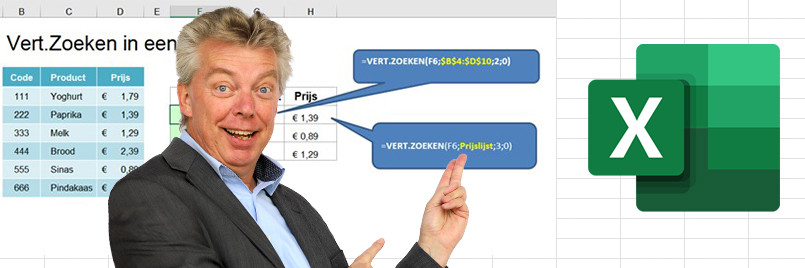
Met ‘Gedefinieerde namen’ kan je in Excel een celbereik, functie, constante of een tabel voorzien van een naam. Maar waarom zou je deze voorzien van een door jouzelf gedefinieerde naam? Nou omdat je dan een slim hulpmiddel hebt om formules beter leesbaar of begrijpelijk te maken. Bovendien kan je daarmee makkelijker verwijzen naar een celbereik. Een naam is eenvoudiger en overzichtelijker dan de begin- en eindregel notatie. Maar hoe doe je dat?
Gedefinieerde namen aanmaken in Excel
De groep opdrachtknoppen daarover vind je in het lint van Excel op het tabblad ‘Formules’.
Je ziet in deze groep vier opdrachtknoppen:
- Namen beheren
- Naam definiëren
- Gebruiken in formule
- Maken o.b.v. selectie
Heb je deze knoppen nog nooit gebruikt? Dan vertel ik je eerst hoe je deze kunt gebruiken. Ik laat je hieronder een voorbeeld zien, dat je kunt nabouwen in jouw eigen Excel.
Voorbeeld van gedefinieerde namen in Excel
Probeer het eens: Maak een lijstje van productgegevens zoals hieronder weergegeven, met de kopjes ‘Code’, ‘Product’ en ‘Prijs’ en vul het lijstje aan t/m rij 10 met gegevens.
In een formule kun je naar dit lijstje verwijzen met de expressie: $B$4:$D$10
Dit laat ik zien met Vert.Zoeken() in cel G6, om zo de naam van een product op te halen. Vergeet ook vooral de dollartekens niet, zodat je de reeks kunt doorvoeren naar beneden.
Als alternatief ga je nu een gedefinieerde naam toepassen:
Een naam definiëren
- Selecteer het celbereik B4:B10
- Klik op de knop ‘Naam definiëren’
- Typ een geschikte naam (‘Prijslijst’ voldoet prima) en klik op OK
In een formule kun je nu naar het lijstje verwijzen met de expressie Prijslijst, zoals ik laat zien met Vert.Zoeken() in cel H6, om de prijs van een product op te halen.
Een naam gebruiken
- Maak de formule met Vert.Zoeken()
- Verwijs naar de prijslijst door deze aan te spreken bij zijn naam
- Klik op: Gebruiken in formule om de naam Prijslijst in te voegen als verwijzing naar de tabelmatrix, het tweede argument van de functie.
Waarom Gedefinieerde namen gebruiken?
Bovenstaand was een kort en eenvoudig voorbeeld van het maken en gebruiken van een gedefinieerde naam in jouw werkmap van Excel. En alhoewel de werkwijze misschien in eerste instantie wat omslachtig lijkt, ten opzichte van de reguliere werkwijze zonder toepassen ervan, zijn er zeker voordelen. Vooral wanneer formules complexer worden, met meerdere tabellen, en flexibiliteit verloren dreigt te gaan.
In het voorbeeld hierboven heb ik met opzet de ene formule (in G6) gemaakt zonder, en de andere formule (in H6) gemaakt mét een gedefinieerde naam.
De voordelen van ‘Gedefinieerde namen’ gebruiken op een rijtje:
- De formule wordt leesbaarder. De verwijzing naar Prijslijst is duidelijk, en zeker ook minder abstract dan een verwijzing naar ‘$B$4:$D$10’.
- De verwijzingen zijn flexibeler aan te passen. Klik op de knop Namen beheren om een overzicht te krijgen van alle namen die zijn gedefinieerd in jouw werkmap. In het gelijknamige venster kun je de namen bewerken en verwijzingen aanpassen.
- Het verwijzen naar een celbereik in formules wordt veel eenvoudiger door simpelweg een gedefinieerde naam gebruiken. Zo is er minder kans op fouten of om verkeerd te selecteren.
- De namen die je definieert zijn in de hele werkmap te gebruiken: je hoeft een celbereik maar één keer een naam te geven. Je kunt er in de hele werkmap zo veel en zo vaak naar verwijzen als je wilt, door het celbereik aan te spreken bij zijn naam.
- En dollartekens? Niet meer nodig! (Veel minder dan vroeger in ieder geval).
Je kunt natuurlijk doorgaan met het zelf selecteren van celbereiken, waarbij je nadenkt over het al dan niet toevoegen van de $-tekens. Maar denk ook eens aan het maken en toepassen van gedefinieerde namen als alternatief, om het jezelf makkelijker te maken en de formules inzichtelijker.
Het toepassen van gedefinieerde namen kun je in de praktijk slim combineren met:
- Tabel: met name als deze de gegevensbron is voor een draaitabelrapport;
- De Excelfunctie Vert.zoeken();
- De Excelfuncties Index(), Vergelijken() en Indirect();
- Iedere groep cellen waar je gemakkelijker naar wilt verwijzen in een formule.
Conclusie
Naar mijn idee draagt deze techniek bij aan het gemak waarmee je kunt verwijzen naar een celbereik. Het gebruik van gedefinieerde namen is niet noodzakelijk, maar het maakt jouw werk in Excel wel een stuk gemakkelijker. Juist als het complexer wordt zal deze techniek zijn waarde bewijzen.
Dick van der Boor
AVK Coach en Excel Specialist


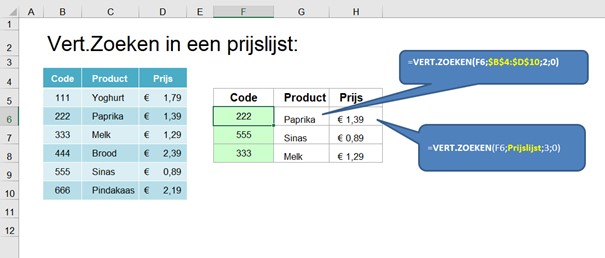
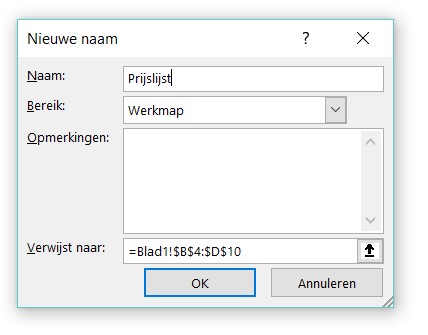
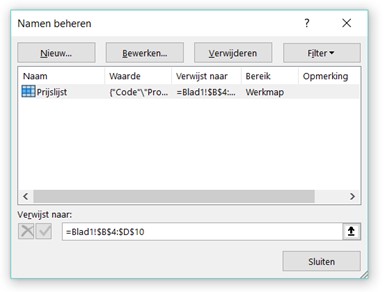


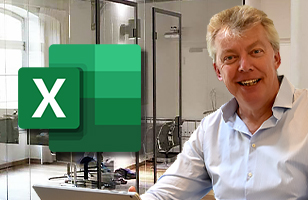
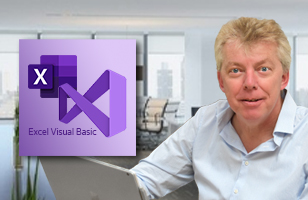

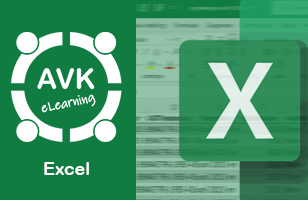




Volg ons